在虚拟机里安装linux系统!
1、你需要先安装虚拟机后,打开-选择新建一个虚拟机
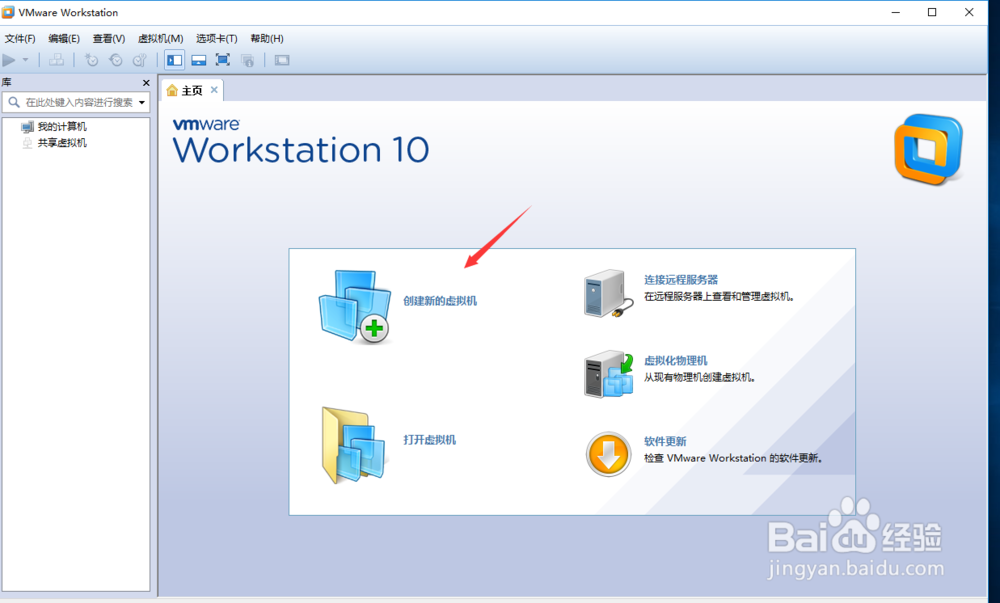
2、默认选项-下一步。选择-稍后安装
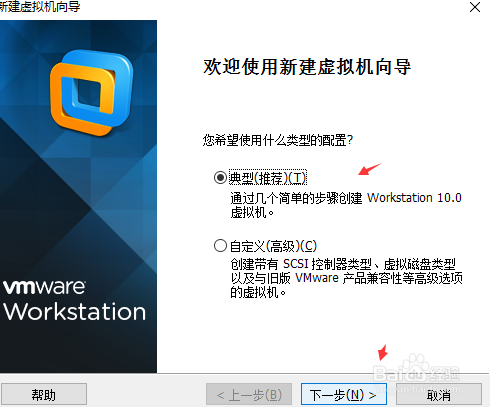
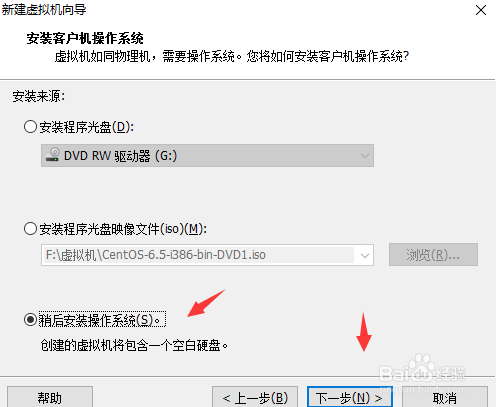
3、系统选择linux-下一步。起一个名字,随便都行。安装位置默认就行

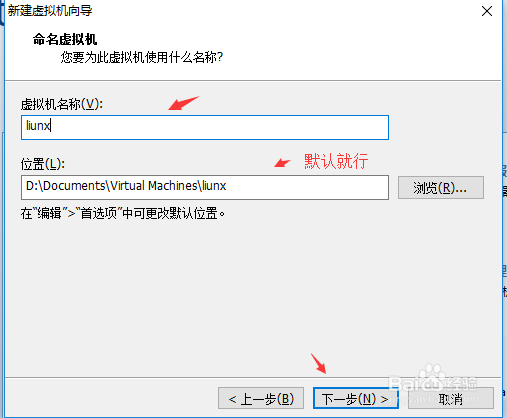
4、磁盘大小自己调整,选择-磁盘存储位单个文件,完成


5、这时候,点击 cd/dvd这一项。选择-使用iso镜像文件

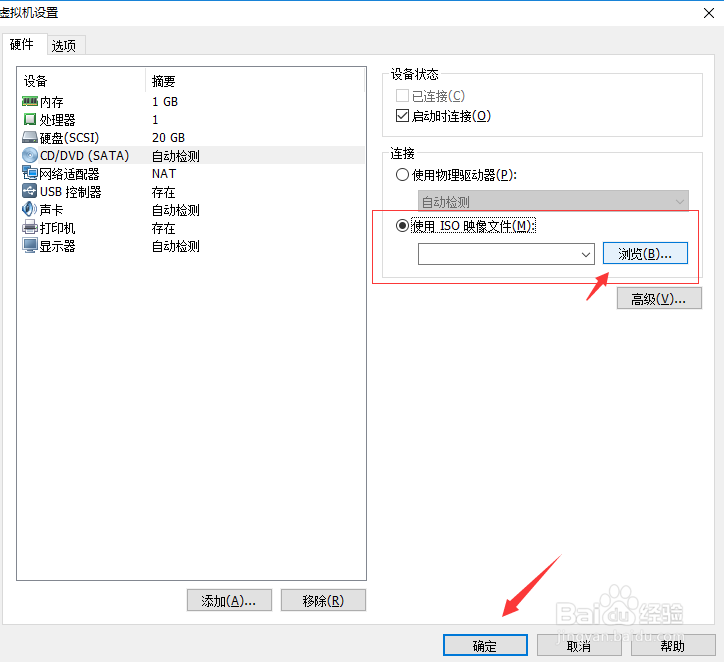
6、开启虚拟机,开始安装-第一项
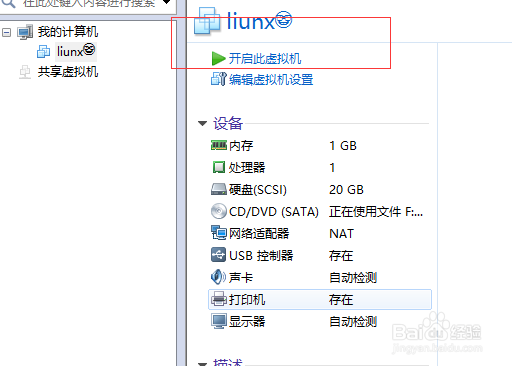
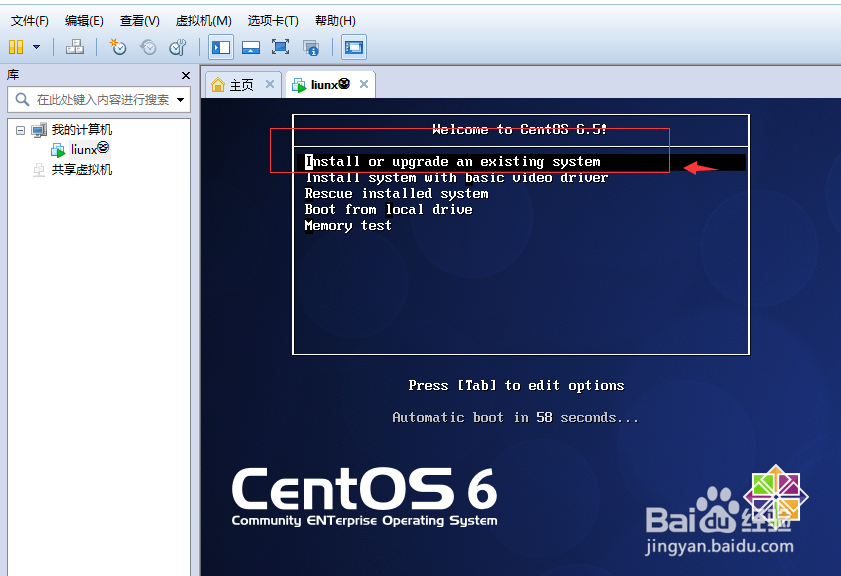
7、鼠标点进去-用键盘操作-选择-skip
下一步


8、语言-中文。你也可以选其他的。
键盘-默认美式键盘
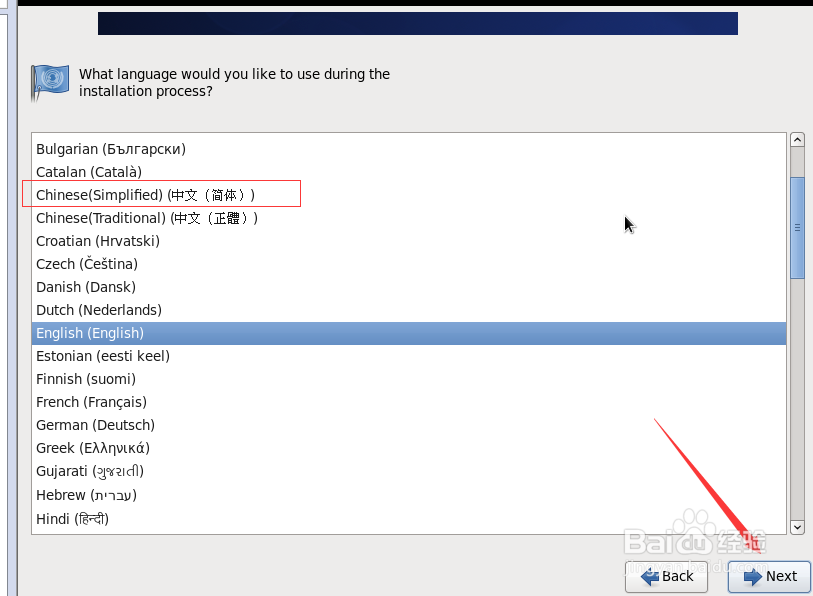

9、选额-基本存储
选择-忽略所有数据
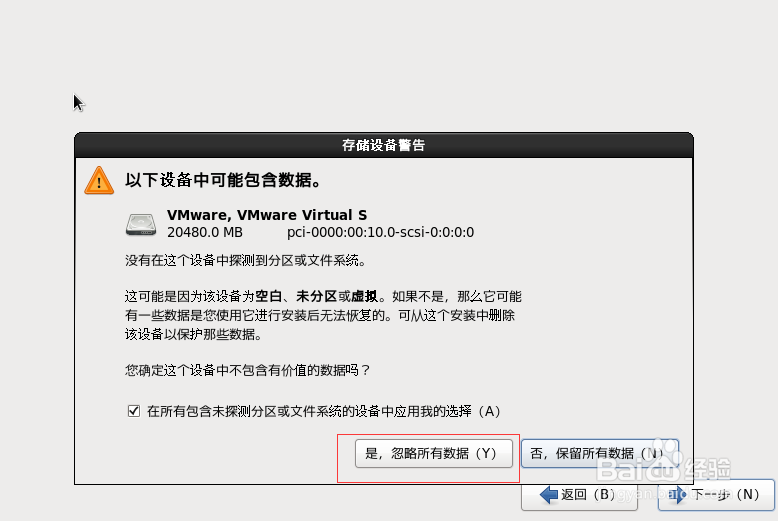

10、给主机起一个名字
时区-默认选项
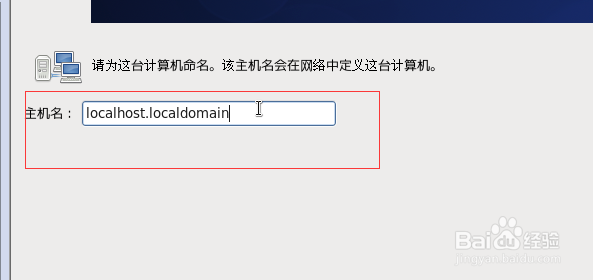
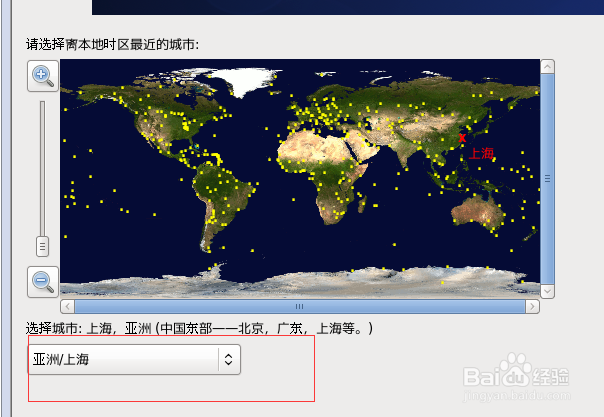
11、设置密码,默认选项
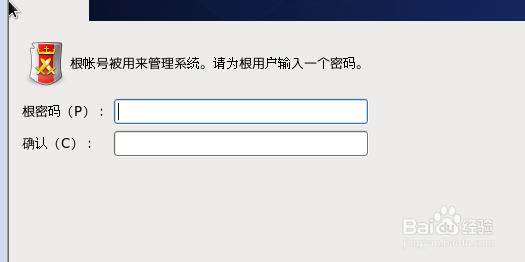
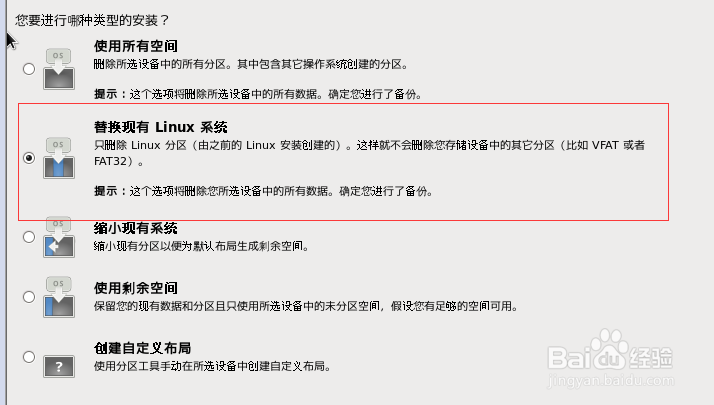
12、选择-修改磁盘写入。
第一个位:图形化界面。其他的自行百度
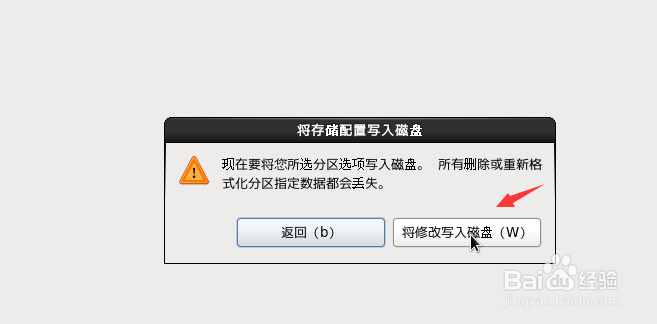
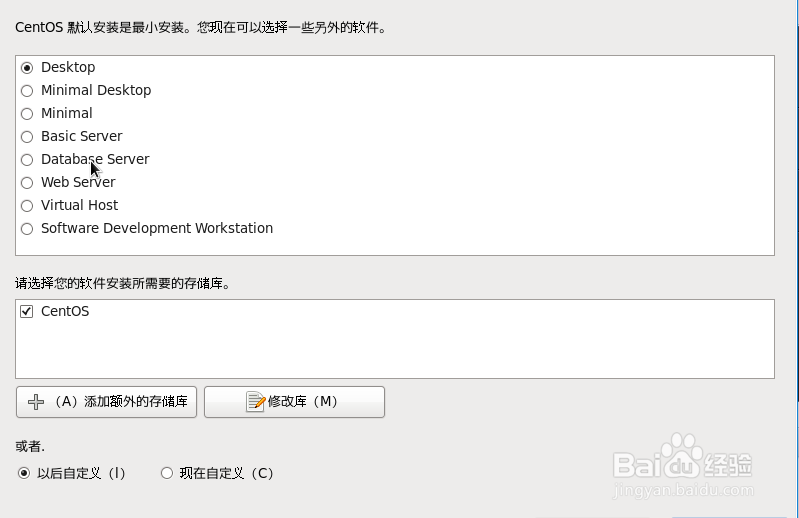
13、等待安装,选择-重新引导。等待。。。
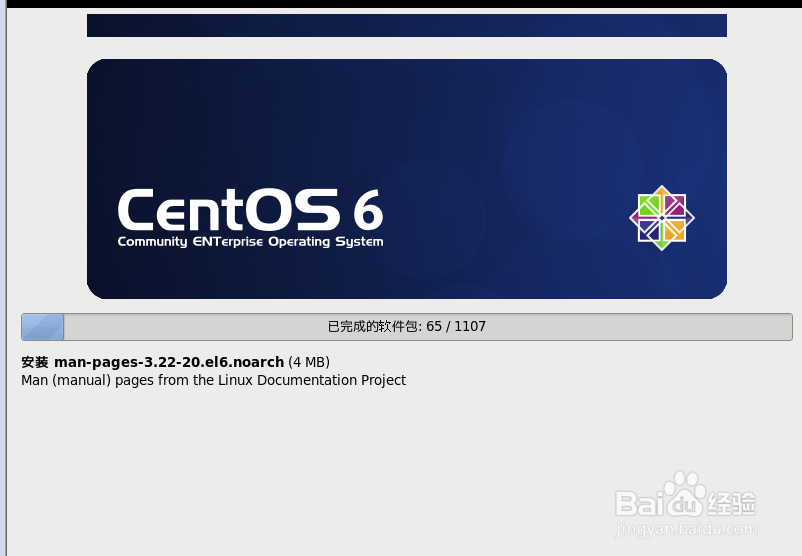
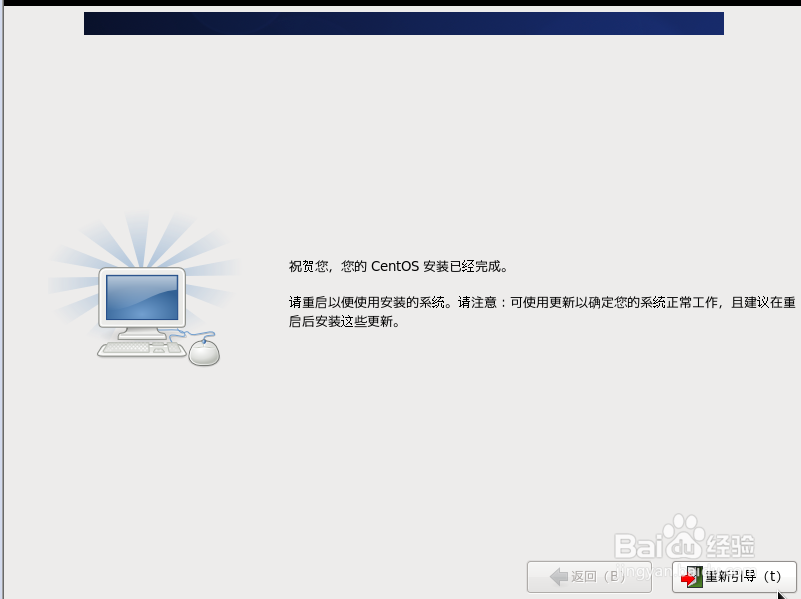
14、安装成功。右下角有个选项,跟着走就行。
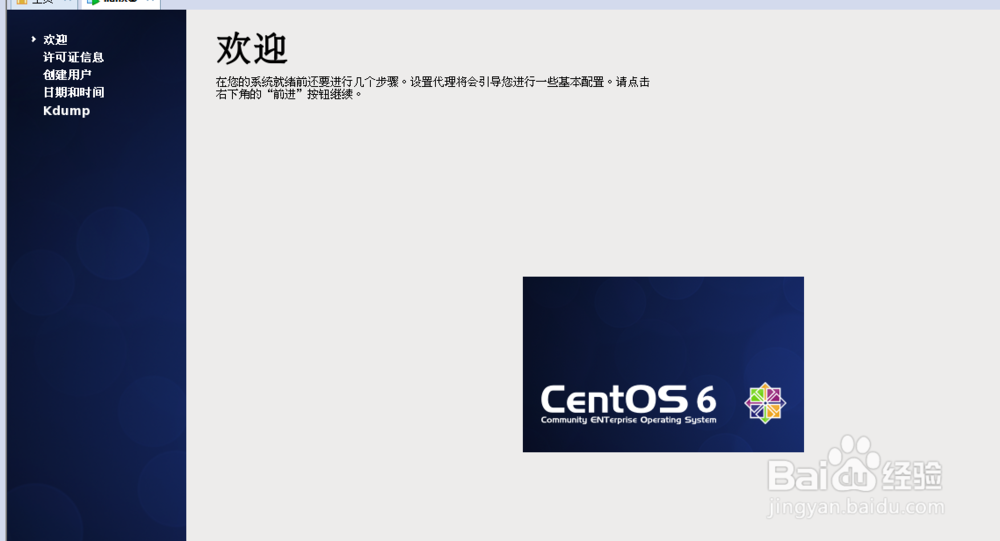
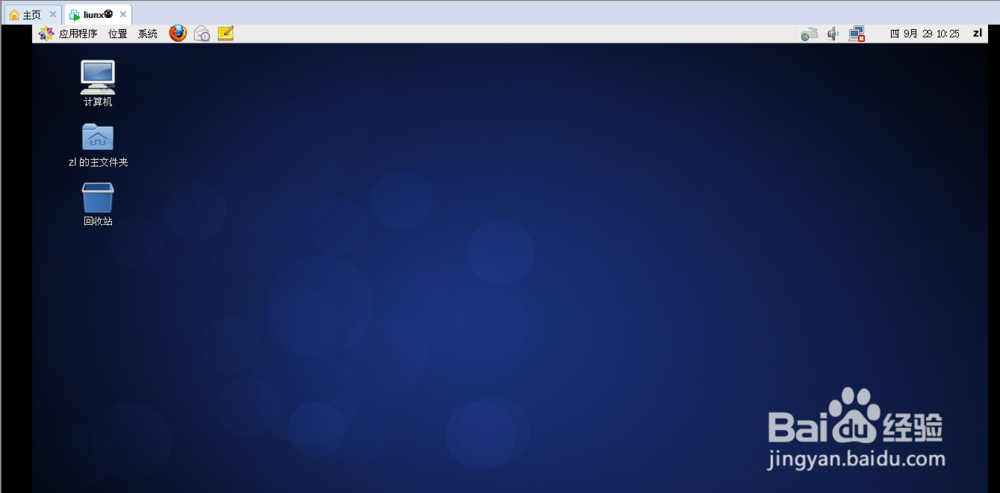
声明:本网站引用、摘录或转载内容仅供网站访问者交流或参考,不代表本站立场,如存在版权或非法内容,请联系站长删除,联系邮箱:site.kefu@qq.com。
阅读量:111
阅读量:25
阅读量:39
阅读量:169
阅读量:164